Сопряжение Xiaomi AirDots с айфоном
Шаг 1. Включите на айфоне модуль блютуз («Настройки» > «Bluetooth», сместите переключатель в положение «Вкл.»). Подождите, пока смартфон не закончит поиск совместимых блютуз-устройств.
Шаг 2. Достаньте Xiaomi AirDots из зарядного кейса. Если наушники в футляре, подключить их к другому устройству по умолчанию не удастся. Вне кейса они сразу включатся, и LED-индикатор состояния замигает белым светом. Таким образом производится синхронизация правого и левого наушников, они готовы работать в паре.
Шаг 3. В меню поиска Bluetooth-устройств появится новое название, связанное с Xiaomi Redmi AirDots, или же это будет Xiaomi Mi AirDots (или AirDots Pro – зависит от того, какая у вас модель наушников).
Радар обнаружения находящихся поблизости с айфоном беспроводных устройств работает постоянно. Возможно, вам придется немного подождать, пока наушники не появятся в списке. В противном случае просто выключите и включите Bluetooth на айфоне, чтобы он нашел ваши Аир дотсы.
Шаг 4. Нажмите на «Redmi AirDots_R» и сопряжение гарнитуры и айфона будет далее выполняться в автоматическом режиме, от вас только потребуется дать разрешение на это подключение. Когда процесс будет окончен, индикатор на наушниках мигнет белым светом и погаснет.
Как правило, беспроводные наушники подключаются к айфону безо всяких проблем. Если вы в первый раз успешно выполнили эту задачу, то в последующие разы, как только вы достанете наушники из зарядного кейса, сопряжение с iPhone будет производиться автоматически. При этом нужно помнить, что сначала нужно доставать из кейса правый (главный) наушник, иначе, если вы достанете первым левый, то для AirDots активируется режим моно. Это значит, что будет работать только левая «затычка», а с правой синхронизация будет потеряна.
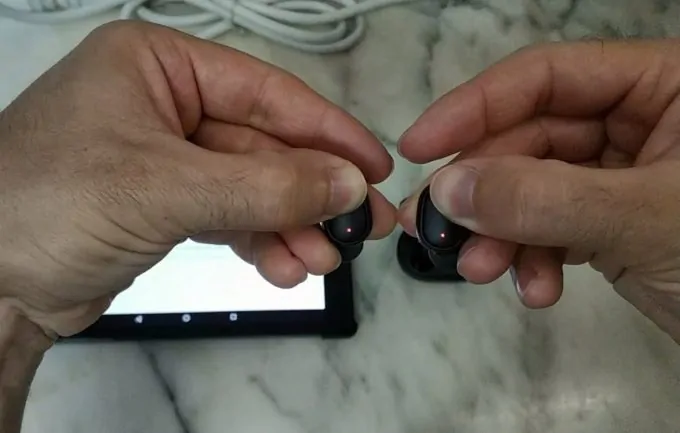
Как подключить оба наушника MI True Wireless Earbuds?
Автоматическое подключение. Одновременно выньте оба наушника из зарядного чехла и подождите 2–3 секунды, пока они не включатся автоматически. Когда индикатор на правом наушнике начнет медленно мигать белым цветом, вы можете найти «Mi True Wireless Earbuds_R» в настройках Bluetooth на своем устройстве.
Как соединить наушники между собой?
Просто включаем наушники подержав кнопки секунд 5 и они автоматически соединяются между собой. После чего на одном наушнике индикатор активно мигает красным/синим. Это значит, что их можно подключать. Нашел информацию, что главный наушник назначается двойным нажатием на кнопку.
Как подключить наушники Xiaomi MI True Wireless Earbuds?
Поместите наушники в зарядный кейс, затем нажмите на функциональную кнопку и удерживайте ее в течение 2 секунд. Световой индикатор зарядного кейса начнет мигать, указывая, что наушники ждут подключения. 2. Включите Bluetooth на устройстве, затем найдите и подключите к «Беспроводным наушникам Mi True Wireless».
Как подключить оба наушника mi?
Подключение двух наушников к смартфону:
- достаньте оба наушника из зарядного чехла и подождите 2 секунды пока они не включатся.
- после включения левый наушник автоматически подключается к правому, индикатор которого начинает мигать белым цветом.
Как соединить два беспроводных наушника?
Как подключить наушники по Bluetooth
- Включите наушники и модуль Bluetooth на смартфоне.
- Зайдите в меню телефона, найдите вкладку Bluetooth, войдите в нее.
- Вы увидите список устройств, которые находятся в зоне досягаемости сигнала. …
- Нажмите на название устройства — смартфон попробует установить с ним связь.
Как сбросить наушники MI True Wireless Earbuds Basic 2?
Как же сбросить настройки Earphones 2 basic и подключить наушники к новому устройству? Устанавливаем наушники в кейс и нажимаем одновременно на их сенсорные панели в течении семи секунд. В тот момент, когда светодиоды наушников засветятся белым цветом, убираем пальцы от сенсорных панелей.
Как сбросить наушники Xiaomi Earbuds?
Вот краткий гайд:
Зажимаем на наушниках механические кнопки и не отпускаем их до того момента, когда индикатор начнёт мигать красным. Повторно зажимаем клавиши: сначала индикатор загорится белым светом — это значит, что наушники включились
… Важно, чтобы во время всего процесса вы удерживали кнопки
Как подключить 2 беспроводных наушника к айфону?
Нажмите значок AirPlay в Пункте управления на устройстве iPhone или iPad, на экране блокировки или в приложении, с помощью которого вы воспроизводите контент. Коснитесь параметра «Поделиться аудио». Если у вашего друга наушники AirPods или AirPods Pro, нужно поднести их в футляре к устройству и открыть крышку футляра.
Можно ли одновременно подключить 2 устройства по блютуз?
Может ли телефон быть одновременно подключен к нескольким Bluetooth-устройствам? Ответ: Если версия интерфейса телефона ниже EMUI 8.0, вы можете установить сопряжение телефона с несколькими устройствами Bluetooth при условии, что ни одно из устройств или только одно устройство является аудиоустройством.
Что делать если беспроводные наушники работают по отдельности?
Для работы по отдельности, необходимо просто один наушник убрать в кейс. Подключение будет к наушнику вне кейса. Или в обратном случае, при подключении из кейса, наоборот вынуть ненужный наушник для подключения к оставшемуся. Также в некоторых моделях есть возможность просто выключить наушник путем зажатия кнопки.
Как синхронизировать наушники mi?
Сначала читаем потом, подключаем по инструкции: Отмените сопряжение (удалите наушники) на всех устройствах: смартфоне, компьютере Извлеките оба наушника из кейса и отключите их: зажмите кнопки на 6 секунд пока не загорятся красные светодиоды Снова зажмите обе кнопки на 15 секунд: сначала будут мигать белым, через 10 …
Как подключить наушники MI True Wireless earphones 2 Basic?
Подключение и управление
- Открываем крышку зарядного кейса. Наушники остаются внутри.
- Включаем Bluetooth на смартфоне.
- Выбираем в списке Mi TW Earphones 2 Basic.
- Подтверждаем сопряжение.
- Готово!
Что делать если наушники Сяоми не подключаются друг к другу?
Если Redmi AirDots не подключаются друг к другу, наушники следует синхронизировать методом выполнения сброса беспроводной гарнитуры. Для сброса Xiaomi AirDots выполняем следующие действия: Выключаем наушники. Зажимаем сенсорные панели и удерживаем, пока индикаторы не загорятся красным.
Синхронизация наушников друг с другом
Вот с основными настройками мы определились, осталось только выяснить, что вызывает больше всего вопросов: как синхронизировать Redmi Airdots. На самом деле, особых сложностей на этом этапе нет. Проблема только в том, что наушники не всегда работают так, как надо, и некоторые манипуляции приходится повторять. Как правило, это касается гаджетов, которые какое-то время активно использовались и неоднократно разряжались перед выключением.
Процесс первой синхронизации Airdots выглядит следующим образом:
- достаем наушники из зарядного кейса (если он уже какое-то время работает, стоит зарядить), причем специалисты советуют вынимать сначала левый, а потом правый;
- одновременно нажмите сенсорные кнопки на обоих устройствах (индикатор начнет мигать)
- дождитесь, пока белый индикатор не начнет гореть только на правом наушнике;
- все, устройства синхронизированы и готовы к подключению к вашему телефону или ноутбуку.
Принудительная рассинхронизация
Если возникнет такая необходимость (или в рамках «лечебных» манипуляций, пока наушники не начнут работать в паре), синхронизацию можно сбросить. Для этого оба устройства в выключенном состоянии (можно сделать это прямо в корпусе) необходимо активировать, нажав и удерживая сенсорную кнопку. Нужно подержать ее не менее 20 секунд и увидеть, как красный и белый индикаторы сначала попеременно мигают, затем гаснут, а затем снова мигают последние 3 раза. После этого можно предположить, что устройства рассинхронизированы. Легче, чем многие модели премиум-класса.
Что делать если один Аирподс работает а второй нет?
Если всё ещё подключается только 1 наушник AirPods, нужно удалить наушники из списка Bluetooth устройств.
- На iOS (iPhone): Настройки –> Bluetooth –> нажимаем ‘i’ в строчке AirPods – > Забыть устройство, подтверждаем.
- На Android всё аналогично: открываем устройства Bluetooth в настройках, выбираем AirPods и удаляем.
Интересные материалы:
Как открыть драйвера на Windows 7? Как открыть эквалайзер на виндовс 7? Как открыть Эмодзи на Windows 10? Как открыть Excel на Windows 10? Как открыть файл boot ini в Windows 7? Как открыть файл DjVu на Windows 10? Как открыть файл jpg на Windows 10? Как открыть файл LNK Windows 10? Как открыть файл rar на Windows 10? Как открыть файл RAW на Windows?
Одновременное подключение freebuds studio к двум устройствам
- FreeBuds Studio, наделены способностью работать сразу с двумя гаджетами – Bluetooth. Например, ПК, планшет и смартфон, функционирующие на Android, iOS, Windows, Linux и HarmonyOS.
- При помощи FreeBuds Studio можно отвечать на вызов с двух сопряженных гаджетов. А также для прослушивания музыки, при этом ручного переключения канала не требуется.
Примечание:
- Смартфоны или планшеты с EMUI0/Magic UI 3.0 и выше, а также смарт – браслет GT2 способны поддерживать опцию самостоятельного переключения.
- Если наручный гаджет не подключен к смартфону, FreeBuds можно одновременно использовать и для смартфона, и для смарт – браслета.
- Данную опцию, в настоящее время, самостоятельно выключить нельзя. В дополнении AI Life, более новейших версий, скоро появиться возможность управления данной опцией. Для этого рекомендуется, при выпуске новой версии, обновить наушники.
Шаг 4: удержание кнопки сброса
После того, как вы полностью загрузите наушники Mi True Wireless Earphones и убедитесь, что они находятся в режиме ожидания, необходимо продолжить процесс сброса.
Для сброса наушников удерживайте кнопку сброса, расположенную на задней панели зарядного футляра, в течение 15 секунд.
Вы можете использовать иголку или другой острый предмет, чтобы нажать на кнопку сброса и удерживать ее.
Будьте внимательны и аккуратны при нажатии на кнопку сброса, чтобы не повредить наушники или зарядный футляр.
В процессе удержания кнопки сброса вы должны увидеть, как индикаторы LED на наушниках и на зарядном футляре начнут мигать. Это говорит о том, что наушники успешно сброшены и готовы к новой настройке.
После того, как наушники сброшены, вы можете продолжать настройку и подключение к устройству Bluetooth, следуя инструкциям, указанным в руководстве пользователя наушников Mi True Wireless Earphones.
Как подключить беспроводные наушники к телефону?
Шаг 1. Если вы купили TWS-наушники с зарядным кейсом, тогда откройте его и не доставая наушников, зажмите на 2-3 секунды небольшую кнопку на самом кейсе.
Шаг 2. Если наушники поставляются без кейса или же на нем нет никаких кнопок, тогда вставьте наушники в уши (или наденьте на голову) и зажмите кнопку или сенсорные панели на наушниках на 7 секунд.
Шаг 3. Откройте настройки на смартфоне и перейдите в пункт Bluetooth.
Шаг 4. Телефон начнет поиск bluetooth-устройств и как только вы обнаружите в списке доступных устройств свои наушники, выберите их, тапнув по названию.
Шаг 5
Готово! Важно отметить, что эти шаги необходимо пройти только один раз (или при первом подключении к новому устройству). В дальнейшем наушники будут автоматически подключаться к смартфону, как только вы будете извлекать их из кейса или включать питание
Шаг 1-2. Или как перевести беспроводные наушники в режим сопряжения
Для начала определитесь, какие именно у вас наушники. Если это полностью беспроводные TWS-наушники с зарядным кейсом, тогда внимательно посмотрите на кейс, нет ли на нем кнопки.
Посмотрите, где может размещаться эта кнопка и как она выглядит на примере Apple AirPods:
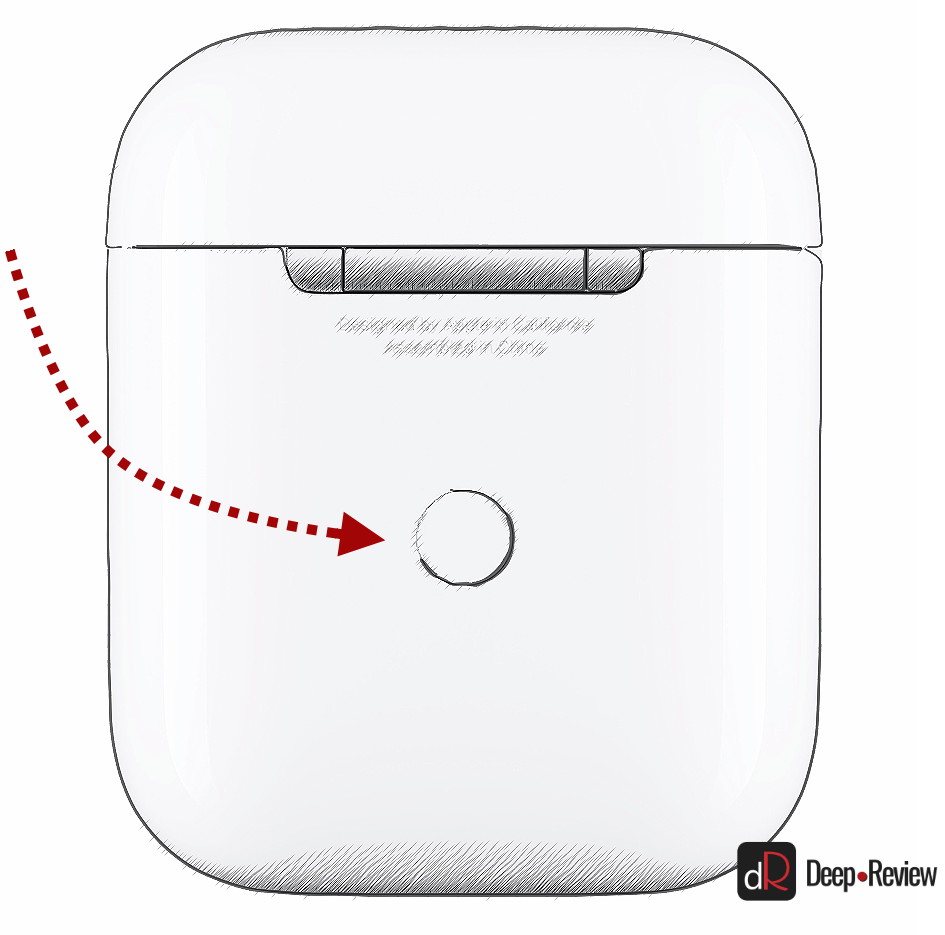
Если такая кнопка есть, тогда откройте крышку кейса и зажмите на 2-3 секунды эту кнопку. Вы увидите, как светодиодный индикатор внутри кейса начнет быстро мигать белым цветом. Это означает, что наушники находятся в режиме сопряжения и доступны для подключения к любому устройству.
Такие кнопки есть на многие моделях, включая:
Если такой кнопки нет (Xiaomi AirDots, Sony WF-1000XM3 и др.) или ваши наушники вообще не имеют зарядного кейса, тогда:
Теперь можно переходить к следующим шагам.
Шаг 3-4. Сопряжение беспроводных наушников со смартфоном

Когда вы оказались в настройках Bluetooth, просто подождите, пока ваши наушники появятся в списке доступных устройств и выберите их:
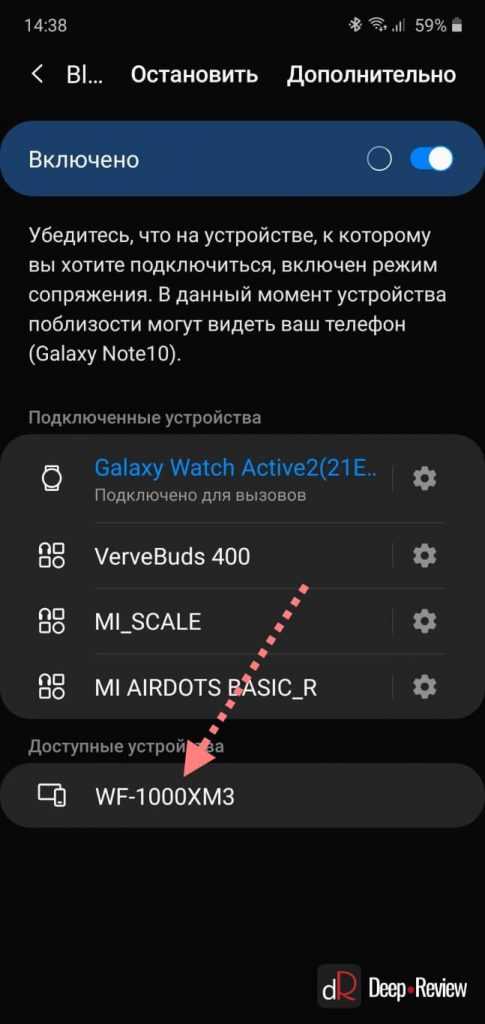
После этого наушники подключатся к смартфону.
Пользователям iPhone нужно проделать примерно такую же процедуру:
Основная проблема, возникающая при подключении беспроводных наушников к смартфону
Если не считать редкие случаи брака или поломки, единственная проблема заключается в том, что пользователь не может перевести Bluetooth-наушники в режим сопряжения. Ведь только в этом режиме наушники могут обнаружить другие устройства и подключиться к ним.
Многие Bluetooth-наушники имеют свои собственные приложения для смартфонов, с помощью которых можно обновлять прошивку устройства, добавляя новые возможности, или настраивать различные функции.
Ниже вы можете увидеть пример таких приложений для Android-смартфонов:
Бренд наушниковОфициальное приложение
HuaweiAI Life, FreeBuds Lite
JBLMy JBL Headphones
SamsungGalaxy Buds Plugin
SennheiserSennheiser Smart Control
SonySony Headphones Connect
В этой статье я покажу как выполнить сброс настроек наушников Xiaomi до заводских и синхронизировать наушники между собой. Многие называют этот процесс «перегрузить» или «перезагрузить наушники». Можно и так. Инструкция подойдет для всех моделей: Mi True Wireless Earbuds Basic 2, Air 2, Redmi AirDots, True Wireless Earphones, Air 2 SE, Air 2 Pro, AirDots Pro и т. д. Речь идет о всех беспроводных наушниках формата TWS от Xiaomi.
Зачем делать сброс? Когда наушники не работают, или работают не так как нужно. Например, наушники перестали подключаться к телефону или другому устройству, телефон не видит наушники, подключается и работает только один наушник, то есть правый и левый наушник работают по отдельности. Так же сброс может решить проблему с прерыванием звука и когда наушники сами отключаются от телефона. Если ваши наушники Xiaomi начали работать не так как должны — делаем сброс до заводских. По сути, это единственное решение, которое вы можете применить самостоятельно. Все остальное — в сервисном центре.
В зависимости от модели, сброс делается по-разному. Даже на разных версиях одной и той же модели процесс сброса настроек может отличаться. В инструкции я покажу несколько вариантов. Если один не сработал — применяем другой. Все получится! После сброса настроек наушники Xiaomi между собой синхронизируются автоматически. Нужно подождать секунд 10 и можно их подключать. Синхронизация, это когда один наушник подключается ко второму для работы в режиме стерео.
Если у вас наушники AirDots или Earbuds и один наушник вообще не включается, то смотрите эту статью: Xiaomi Redmi AirDots и Earbuds: не работает левый/правый наушник, не синхронизируются, не подключаются, не заряжается кейс/наушник.
Когда стоит делать сброс
Много вопросов касается того, как обнулить наушники JBL. Работу необходимо сделать во всех случаях, когда возникают сбои или снижается качество подключения. Сбросить беспроводную гарнитуру к заводским настройкам рекомендуется в следующих случаях:
- Постоянный разрыв связи между смартфоном / планшетом и подключенными наушниками. При этом расстояние между устройствами может быть минимальным, а сигнал все равно теряется.
- При включении музыки работает только один вкладыш, а во втором не слышно никаких треков.
- Музыка постоянно прерывается, из-за чего возникает дискомфорт пользования.
- Снижение громкости ниже обычного уровня.
- Ухудшение качества звука без видимых на то причин.
- Быстрый разряд аккумулятора.
- Отсутствие распознавания устройства.
- Прочие сбои в работе.
Если своевременно сделать сброс Блютуз наушников JBL, это позволяет вернуть прежнюю работоспособность устройству и избежать сбоев. В ситуации, когда возвращение к заводским параметрам не дало результата, возможно, причиной является механическое повреждение или более серьезный сбой. В таком случае лучше обратиться в сервисный центр.
Проблемы с зарядкой
Проблемы с зарядкой беспроводных наушников Xiaomi довольно распространены, и в большинстве случаев с ними можно справиться в домашних условиях. С основными причинами и вариантами устранения сбоя можно ознакомиться ниже:
- Контакты наушников плохо прилегают к контактам кейса. Если внимательно рассмотреть наушник, то на его обратной стороне можно заметить два металлических контакта золотистого цвета. Довольно часто они загрязняются, в результате чего проводимость тока нарушается. Решение здесь следующее: протрите контакты кейса и наушников спиртовым раствором или другим дезинфицирующим средством.
- Несовместимость компонентов. Отличить оригинал наушников от качественной подделки всегда сложно. Именно поэтому можно столкнуться с различными проблемами, в том числе и с зарядкой.
- Заводской брак. При производстве всегда возможны некоторые недочеты. Рекомендуем обратиться в магазин и вернуть наушники по гарантии.
- Внутренние повреждения. Если наушники перестали заряжаться после их падения, то возможно какой-либо из внутренних составляющих повредился. Это же касается и самого кейса. Самостоятельно исправить проблему без определенных знаний довольно проблематично, поэтому лучше обратиться к специалистам.
Таким образом, подключить беспроводные наушники Xiaomi к телефону можно за несколько минут
Причем не важно, какая операционная система установлена на вашем смартфоне. Гарнитура корректно работает как с iPhone, так и с устройствами на Android
Redmi AirDots не включаются

FAQ
Bluetooth-наушники давно вытеснили проводные аналоги и стали настоящими хитами на технологическом рынке. Пользователи отдают предпочтение небольшим и комфортным вкладышам, например, от фирмы Сяоми. Но такие гаджеты все же обладают несколькими существенными минусами: рассинхронизация, запутанная для новичка настройка, отсутствие звука в одном или двух наушниках. Сегодня мы обсудим самую неприятную проблему — почему беспроводная гарнитура вообще не включается.
Механическая поломка
Это самая очевидная причина, если два вкладыша внезапно перестают воспроизводить звук и вообще не реагируют на включение, зарядку или попытку синхронизации. Конструкция наушников довольно хрупкая, поэтому не наступайте на них, не бросайте с высоты на твердую поверхность, остерегайтесь попадания влаги. Подчинить АйрДотсы после механического воздействия в домашних условиях нельзя, поэтому как можно быстрее обратитесь в сервисный центр.
Полный разряд
Если при длительном удержании клавиш на гарнитуре не загораются индикаторы, и она автоматически не выключается в кейсе, значит, батарея наушников или футляра полностью разрядилась до 0%. С данной проблемой очень легко справиться. Сначала подсоедините док-станцию к источнику питания, воспользовавшись USB-проводом, а после разместите Дотсы в беспроводных «гнездах».

Неисправный аккумулятор
Батарея иногда полностью выходит из строя и теряет свою емкость. Это происходит из-за неправильной зарядки или длительного использования Mi AirDots. Единственный выход — замена аккумулятора либо приобретение нового устройства.
Не работает один наушник
Отсутствие звука в правом или левом наушнике чаще всего указывает на системную проблему. Она решается двумя нижеприведенными способами.
Сброс до заводских настроек
- Извлекаем вкладыши из кейса и убеждаемся, что они заряжены.
- Зажимаем кнопки управления. У Редми это механическая клавиша, у Ми — сенсорная.
- Удерживаем панельки 30-50 секунд, пока красно-белый индикатор полностью не погаснет.
- Обратно помещаем АйрДотс в чехол, закрываем крышку и через несколько минут достаем для повторной синхронизации.
Перевод в бинауральный режим
- Отсоединяем гарнитуру от смартфона и полностью удаляем ее из приложения Bluetooth.
- Выключаем Airdots длительным нажатием на кнопку в течение 5 секунд.
- Вновь зажимаем гаджет на 10 секунд. Произойдет перезагрузка устройства.
- Кладем Дотсы в кейс и повторно вынимаем.
- Проводим стандартную процедуру сопряжения.
Теперь вы знаете, почему может не работать Редми и Ми АйрДотс. Также первые пункты актуальны для более премиальной модели Xiaomi AirDots Pro.
Как настроить MI True Wireless earphones?
Поместите наушники в зарядный кейс, затем нажмите на функциональную кнопку и удерживайте ее в течение 2 секунд. Световой индикатор зарядного кейса начнет мигать, указывая, что наушники ждут подключения. 2. Включите Bluetooth на устройстве, затем найдите и подключите к «Беспроводным наушникам Mi True Wireless
Интересные материалы:
Как зайти через 80 порт? Как зайти на корпоративную почту Outlook Exchange? Как зайти на рабочую почту Outlook? Как зайти на свою корпоративную почту? Как зайти в Алису? Как зайти в аутентификатор? Как зайти в Authenticator? Как зайти в Аутлук по QR коду? Как зайти в браузер Chrome? Как зайти в браузер на андроиде?
Что делать, если не работает один наушник Airpods?
Как перезагрузить Аирподс?
- Учтите, что оба наушника заряжаются неравномерно: возможно, один из них не зарядился до конца.
- Не получается определить уровень заряда наушников? Возможно, дело в зарядном кейсе. Проверьте индикатор: желтый цвет говорит о том, что с его помощью можно подзарядить наушники только один раз до полной разрядки. Если индикатор зеленый — причина кроется в другом.
- Если не работает один наушник Airpods Pro, стоит попробовать его зарядить. Всего 15 минут хватит на 3 часа работы. Пока уши будут в кейсе, вы сможете попробовать остальные пункты нашего списка.
- Никогда не брезгуйте простыми механическими операциями: даже перезагрузка телефона или кейса может вам помочь.
- Если после перезагрузки один наушник Аирподс по-прежнему не работает, нужно попробовать удалить сопряжение с телефоном. В системе IOS порядок действий следующий: нужно зайти в настройки Bluetooth, выбрать из списка устройств Airpods, нажать «Забыть устройство» и подтвердить выбор. В Android действуем аналогично.
- После удаления девайс нужно опять поместить в кейс. Сначала пробуем подключить их без сброса. Если проблема не исчезла, необходимо перезагрузить сами уши.
- Удаляем сопряженное устройство снова, уши ставим в зарядный кейс на полминуты. После открытия его крышки длительным нажатием удерживаем кнопку, пока индикатор кейса не начинает мигать. После этого нужно снова закрыть крышку зарядного устройства и попробовать соединиться с телефоном.
Что делать, если один наушник работает тише другого?
Для начала проверьте настройки громкости на беспроводном девайсе и на самом смартфоне. Если с этим порядок, поможет сброс настроек, о котором мы писали выше.
Пропадает связь или звук
Одно из основных условий стабильной работы гаджета — отсутствие глухих препятствий между ним и телефоном. Если звук пропадает или становится тише без вашего участия, попробуйте:
- Проверить, сколько осталось заряда.
- Почистить наушники.
- Перезагрузить или перенастроить сопряжение.
Обновление прошивки
Если после всех проведенных манипуляций по-прежнему не работает один беспроводной наушник Аирподс, можно прибегнуть к перепрошивке. Для этого положите девайс в кейс, включите режим зарядки, откройте крышку зарядного устройства и подождите. Перепрошивка ведется в автоматическом режиме, а сведения об ее версии будут доступны в разделе «об устройстве».
Проверяем громкость
Нелишним будет настройка баланса громкости:
- Зайдите в «Настройки» → «Основные».
- Выберите «Универсальный доступ».
- Отрегулируйте громкость.
Как почистить наушники AirPods?
Если один из наушников Apple не работает. причина может крыться в загрязнении. Берем мягкую ткань без ворса, ватную палочку или кисточку для макияжа и начинаем работу:
- Протираем чехол сухой тряпочкой (допускается смачивание в изопропиловом спирте).
- С помощью ватной палочки или кисточки убираем загрязнения с динамика и зарядных портов.
Почему не работает один (левый) наушник Аирподс?
Если телефон не видит левое ухо, то все описанные выше способы должны помочь. Опять же, если причина не кроется в комплектующих Также помните, что внутрь наушника могли попасть грязь или вода, а также его могли повредить механическим способом.
При покупке нового левого уха нужно обязательно создать сопряжение между новым и старым ухом. Для этого уберите их в кейс на 15 секунд и пробуйте затем подключить к телефону.
Почему не работает один (правый) наушник Аирподс?
Одной из основных причин неполадки с правым ухом может быть тот факт, что каждый наушник работает по отдельности. В данном случае нужно тоже пройтись по списку причин, представленных выше, и попробовать исправить неполадку самостоятельно.
Summary
Article Name Что делать, если не работает один наушник AirPods: причины и помощь – FAQ
Description Как починить наушник AirPods? В статье приведена пошаговая инструкция с ответами на вопрос “Что делать, если один наушник AirPods не работает? Почему не работает один наушник от Apple?”. Можно ли починить беспроводные наушники? Причины поломок Apple AirPods. FAQ от Earphones-Review – помощь и советы! Характеристики Рейтинги Обзоры Советы
Author
Publisher Name
earphones-review.ru
Publisher Logo
Общие принципы hard reset
Из-за разнообразия моделей беспроводных устройств нелишним будет сразу же обратиться к руководству или обратить внимание на элементы управления. Вот общие принципы жесткой перезагрузки:
- Прежде всего, убедитесь, что питание выключено. Затем перейдите к следующим параметрам.
- Если есть только кнопка питания — обычно для перезагрузки нужно нажать и удерживать ее почти 10 секунд.
- Если рядом с кнопкой питания находится регулятор громкости — нажмите и удерживайте одновременно кнопки питания и громкости +/- в течение 10 секунд.
- Если есть кнопка вызова, регулятор громкости вместе с питанием — выполните комбинацию питания и вызова или вызова и громкости, нажав их на время до 10 секунд.
- Если есть регулятор воспроизведения/паузы, сделайте то же самое.
Причины рассинхронизации наушников AirDots
- Если наушники работают по одному и не воспроизводят аудио совместно, то возможно они настроены для работы в монорежиме. Данная функция может быть достаточно удобной, но если она включилась без намерения пользователя, то возникает подозрение в неисправности TWS гарнитуры.
- Когда один из наушников разряжен, то он не будет работать. Чтобы исключить отсутствие питания, следует зарядить гаджет, а после этого попробовать осуществить повторное подключение.
- Нередко дело связано с настройками смартфона, поэтому если наушники рассинхронизовались, то стоит сбросить кэш Bluetooth и подключить Дотсы заново.
- Пользователь достал второй наушник из футляра слишком поздно и у гаджета активировался монорежим. После извлечения второго наушника наблюдается сильная рассинхронизация звука. Выходом из ситуации будет сброс настроек к первоначальному значению.
- Поскольку у моделей TWS гарнитуры Xiaomi AirDots и Redmi главным является правый наушник, то его нужно извлекать из кейса первым. Если порядок будет нарушен, то монорежим подключается автоматически.
- Когда оба наушника работают по отдельности, то не стоит исключать возможность программного сбоя. Исправить ситуацию можно, удалив гарнитуру из списка подключений, после чего проводится сброс настроек и Xiaomi AirDots подключаются заново.
Как понять, что наушники рассинхронизировались
- Смартфон не ищет TWS гарнитуру в списке возможных подключений Bluetooth.
- В одном из наушников нет звука или же наблюдается различный уровень громкости, запаздывание воспроизведения и прочие признаки, указывающие на то, что Xiaomi AirDots работают раздельно друг от друга.


























